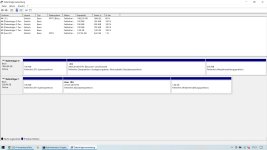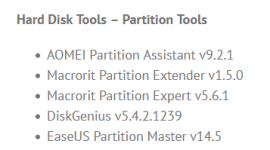Hallo,
die alte SSD meines Laptops bootete nicht mehr. Die Daten der alten SSD ließen sich sichern. Windows 10 bootet jetzt über die neue SSD, die ich eingebaut habe. Die alte SSD ist per USB mit dem Laptop verbunden.
-> Ich kann weiterhin per USB auf die SSD zugreifen. Dateien/Ordner runter kopieren funktioniert. Alles ist gesichert.
Was nicht funktioniert:
Partitionsstil der SSD ist GPT.
Im Detail habe ich Folgendes versucht:
------------------------------------------------------------------------------------------------------------------------------
So sehen die Partitionen gemäß Diskpart aus:
DISKPART> list par
Partition ### Typ Größe Offset
------------- ---------------- ------- -------
Partition 1 System 100 MB 1024 KB
Partition 2 Reserviert 16 MB 101 MB
Partition 3 Primär 237 GB 117 MB
Partition 4 Wiederherstellun 1024 MB 237 GB
Beim Löschen mit Diskpart (delete partition override) erscheint:
"Die gewählte Partition wurde erfolgreich gelöscht."
Sie ist aber nach wie vor nicht gelöscht und wird von Diskpart weiter angezeigt.
---------------------------------------------------------------
Wenn ich im Explorer das Laufwerk auswähle und "Formatieren" wähle (egal ob Schnellformatierung oder nicht), läuft es durch und sagt, dass die Formatierung erfolgreich abgeschlossen wurde. Passiert ist dadurch aber nichts. Es wurde nicht formatiert. Die Daten sind immer noch da.
---------------------------------------------------------------
In der Datenträgerverwaltung werden mir die Partitionen 1, 3 und 4 angezeigt. Nur bei Partition 3 (237 GB) werden mir die Optionen "Formatieren" und "Volume löschen" angezeigt. Auch hier bringt das Formatieren/Löschen keine Veränderung.
---------------------------------------------------------------
Das Programm "EaseUS Partition Master" stoppt beim Löschen der Partitionen bei jeder der 4 Partitionen bei 95% und zeigt diese Meldung an:
"Fehler beim Schreiben von Partitionsketten auf der Festplatte"
Die Funktion "Daten ausradieren" läuft bei den Partitionen erfolgreich durch. Gelöscht ist dadurch nichts.
---------------------------------------------------------------
Beim Löschen im Explorer wird der entsprechende Ordner gelöscht und im Explorer nicht mehr angezeigt. Im Papierkorb kann ich ihn endgültig löschen. Dann wird mir entsprechend mehr Freier Speicherplatz auf der SSD angezeigt. Wenn ich die SSD aber wieder neu per USB anschließe, wird wieder der alte Wert an Freiem Speicherplatz angezeigt und die gelöschten Ordner sind wieder über den Explorer zu finden, und die gelöschten Dateien lassen sich öffnen.
---------------------------------------------------------------
Mit CrystalDiskInfo erhalte ich folgende SMART-Werte:
Das Löschen von Partitionen hatte auch nicht funktioniert, als die Festplatte noch intern eingebaut war und ich von einer externen SSD mit Windows 10 gebootet habe. Auch da ließ sich mit Diskpart nichts an den Partitionen ändern. Die Neuinstallation von Windows 10 auf dieser SSD funktionierte auch nicht (Nicht genügend Freier Speicherplatz, und das Formatieren/Löschen funktionierte nicht). Also habe ich eine neue SSD eingebaut, auf der neu installiert, und diese alte SSD eben per USB angeschlossen, um zu schauen, ob sie jetzt formatiert und im Idealfall repariert werden kann.
------------------------------------------------------------------------------------------------------------------------------
Was könnte das Problem sein? Falls es kein physischer Defekt ist, sondern ein anderes Problem vorliegt, das man lösen kann, würde ich die SSD gerne weiter per USB nutzen.
Wenn das Formatieren nicht möglich ist und ich sie einfach so entsorge (und vorher physisch zerstöre), wüsste ich zumindest gerne, woran es liegt, dass man auf alle Daten zugreifen kann, aber die Festplatte nicht formatieren kann.
Danke für Ideen!
die alte SSD meines Laptops bootete nicht mehr. Die Daten der alten SSD ließen sich sichern. Windows 10 bootet jetzt über die neue SSD, die ich eingebaut habe. Die alte SSD ist per USB mit dem Laptop verbunden.
-> Ich kann weiterhin per USB auf die SSD zugreifen. Dateien/Ordner runter kopieren funktioniert. Alles ist gesichert.
Was nicht funktioniert:
- Mit Chkdsk kann ich die alte SSD nicht prüfen lassen (siehe unten)
- In der Datenträgerverwaltung kann ich keine der Partitionen formatieren/löschen.
- Mit Diskpart kann ich die Partitionen der alten SSD nicht löschen
- Mit dem Programm "EaseUS Partition Master" kann ich die Partitionen der alten SSD nicht löschen
- Mit dem Windows Explorer kann ich keine Dateien/Ordner löschen (erst sind sie scheinbar gelöscht, aber wenn ich die SSD neu verbinde, werden sie wieder angezeigt).
Partitionsstil der SSD ist GPT.
Im Detail habe ich Folgendes versucht:
------------------------------------------------------------------------------------------------------------------------------
So sehen die Partitionen gemäß Diskpart aus:
DISKPART> list par
Partition ### Typ Größe Offset
------------- ---------------- ------- -------
Partition 1 System 100 MB 1024 KB
Partition 2 Reserviert 16 MB 101 MB
Partition 3 Primär 237 GB 117 MB
Partition 4 Wiederherstellun 1024 MB 237 GB
Beim Löschen mit Diskpart (delete partition override) erscheint:
"Die gewählte Partition wurde erfolgreich gelöscht."
Sie ist aber nach wie vor nicht gelöscht und wird von Diskpart weiter angezeigt.
---------------------------------------------------------------
Wenn ich im Explorer das Laufwerk auswähle und "Formatieren" wähle (egal ob Schnellformatierung oder nicht), läuft es durch und sagt, dass die Formatierung erfolgreich abgeschlossen wurde. Passiert ist dadurch aber nichts. Es wurde nicht formatiert. Die Daten sind immer noch da.
---------------------------------------------------------------
In der Datenträgerverwaltung werden mir die Partitionen 1, 3 und 4 angezeigt. Nur bei Partition 3 (237 GB) werden mir die Optionen "Formatieren" und "Volume löschen" angezeigt. Auch hier bringt das Formatieren/Löschen keine Veränderung.
---------------------------------------------------------------
Das Programm "EaseUS Partition Master" stoppt beim Löschen der Partitionen bei jeder der 4 Partitionen bei 95% und zeigt diese Meldung an:
"Fehler beim Schreiben von Partitionsketten auf der Festplatte"
Die Funktion "Daten ausradieren" läuft bei den Partitionen erfolgreich durch. Gelöscht ist dadurch nichts.
---------------------------------------------------------------
Beim Löschen im Explorer wird der entsprechende Ordner gelöscht und im Explorer nicht mehr angezeigt. Im Papierkorb kann ich ihn endgültig löschen. Dann wird mir entsprechend mehr Freier Speicherplatz auf der SSD angezeigt. Wenn ich die SSD aber wieder neu per USB anschließe, wird wieder der alte Wert an Freiem Speicherplatz angezeigt und die gelöschten Ordner sind wieder über den Explorer zu finden, und die gelöschten Dateien lassen sich öffnen.
---------------------------------------------------------------
Mit CrystalDiskInfo erhalte ich folgende SMART-Werte:
----------------------------------------------------------------------------
CrystalDiskInfo 9.2.1 (C) 2008-2023 hiyohiyo
Crystal Dew World: https://crystalmark.info/
----------------------------------------------------------------------------
OS : Windows 10 [10.0 Build 19045] (x64)
Date : 2023/12/20 14:09:48
-- Controller Map ----------------------------------------------------------
+ Per USB angeschlossenes SCSI (UAS)-Massenspeichergerät [SCSI]
- KINGSTON RBUSNS8154P3256 SCSI Disk Device
- SATA-RAID-Controller mit Intel-Chipsatz [SCSI]
- Microsoft-Controller für Speicherplätze [SCSI]
+ Standardmäßiger NVM Express-Controller [SCSI]
- Samsung SSD 970 EVO Plus 2TB
-- Disk List ---------------------------------------------------------------
(01) Samsung SSD 970 EVO Plus 2TB : 2000,3 GB [0/1/0, sq] - nv
(02) KINGSTON RBUSNS8154P3256GJ1 : 256,0 GB [1/2/0, nr] - nv
----------------------------------------------------------------------------
(02) KINGSTON RBUSNS8154P3256GJ1
----------------------------------------------------------------------------
Model : KINGSTON RBUSNS8154P3256GJ1
Firmware : E8FK12.3
Serial Number : 50026B76822FFD77
Disk Size : 256,0 GB
Interface : UASP (NVM Express)
Standard : NVM Express 1.2
Transfer Mode : ---- | ----
Power On Hours : 3106 Std.
Power On Count : 1209 mal
Host Reads : 197080 GB
Host Writes : 126414 GB
Temperature : 39 C (102 F)
Health Status : Vorsicht (0 %)
Features : S.M.A.R.T., TRIM, VolatileWriteCache
Drive Letter : D:
-- S.M.A.R.T. --------------------------------------------------------------
ID RawValues(6) Attribute Name
01 000000000000 Critical Warning
02 000000000138 Composite Temperature
03 000000000064 Available Spare
04 000000000064 Available Spare Threshold
05 000000000064 Percentage Used
06 000018A2907B Data Units Read
07 00000FCD41C6 Data Units Written
08 0001699636A4 Host Read Commands
09 000074A9B64C Host Write Commands
0A 00000000609C Controller Busy Time
0B 0000000004B9 Power Cycles
0C 000000000C22 Power On Hours
0D 000000000018 Unsafe Shutdowns
0E 000000000000 Media and Data Integrity Errors
0F 00000000002B Number of Error Information Log Entries
-- IDENTIFY_DEVICE ---------------------------------------------------------
0 1 2 3 4 5 6 7 8 9
000: 2646 2646 3035 3230 4236 3637 3238 4632 4446 3737
010: 2020 2020 494B 474E 5453 4E4F 5220 5542 4E53 3853
020: 3531 5034 3233 3635 4A47 2031 2020 2020 2020 2020
030: 2020 2020 3845 4B46 3231 332E B701 0026 0900 0000
040: 0200 0001 4F80 0012 E360 0016 0000 0000 0000 0000
050: 0000 0000 0000 0000 0000 0000 0000 0000 0000 0000
060: 0000 0000 0000 0000 0000 0000 0000 0000 0000 0000
070: 0000 0000 0000 0000 0000 0000 0000 0000 0000 0000
080: 0000 0000 0000 0000 0000 0000 0000 0000 0000 0000
090: 0000 0000 0000 0000 0000 0000 0000 0000 0000 0000
100: 0000 0000 0000 0000 0000 0000 0000 0000 0000 0000
110: 0000 0000 0000 0000 0000 0000 0000 0000 0000 0000
120: 0000 0000 0000 0000 0000 0000 0000 0000 0007 0300
130: 0412 040F 0101 016B 016F 0000 0000 0000 0000 0000
140: 6000 9E65 003B 0000 0000 0000 0000 0000 0000 0000
150: 0000 0000 0000 0000 0000 0000 0000 0000 0000 0000
160: 0000 0000 0000 0000 0000 0000 0000 0000 0000 0000
170: 0000 0000 0000 0000 0000 0000 0000 0000 0000 0000
180: 0000 0000 0000 0000 0000 0000 0000 0000 0000 0000
190: 0000 0000 0000 0000 0000 0000 0000 0000 0000 0000
200: 0000 0000 0000 0000 0000 0000 0000 0000 0000 0000
210: 0000 0000 0000 0000 0000 0000 0000 0000 0000 0000
220: 0000 0000 0000 0000 0000 0000 0000 0000 0000 0000
230: 0000 0000 0000 0000 0000 0000 0000 0000 0000 0000
240: 0000 0000 0000 0000 0000 0000 0000 0000 0000 0000
250: 0000 0000 0000 0000 0000 0000
-- SMART_NVME --------------------------------------------------------------
+0 +1 +2 +3 +4 +5 +6 +7 +8 +9 +A +B +C +D +E +F
000: 00 38 01 64 64 64 00 00 00 00 00 00 00 00 00 00
010: 00 00 00 00 00 00 00 00 00 00 00 00 00 00 00 00
020: 7B 90 A2 18 00 00 00 00 00 00 00 00 00 00 00 00
030: C6 41 CD 0F 00 00 00 00 00 00 00 00 00 00 00 00
040: A9 36 96 69 01 00 00 00 00 00 00 00 00 00 00 00
050: 4C B6 A9 74 00 00 00 00 00 00 00 00 00 00 00 00
060: 9C 60 00 00 00 00 00 00 00 00 00 00 00 00 00 00
070: B9 04 00 00 00 00 00 00 00 00 00 00 00 00 00 00
080: 22 0C 00 00 00 00 00 00 00 00 00 00 00 00 00 00
090: 18 00 00 00 00 00 00 00 00 00 00 00 00 00 00 00
0A0: 00 00 00 00 00 00 00 00 00 00 00 00 00 00 00 00
0B0: 2B 00 00 00 00 00 00 00 00 00 00 00 00 00 00 00
0C0: 00 00 00 00 00 00 00 00 00 00 38 01 00 00 00 00
0D0: 00 00 00 00 00 00 00 00 00 00 00 00 00 00 00 00
0E0: 00 00 00 00 00 00 00 00 00 00 00 00 00 00 00 00
0F0: 00 00 00 00 00 00 00 00 00 00 00 00 00 00 00 00
100: 00 00 00 00 00 00 00 00 00 00 00 00 00 00 00 00
110: 00 00 00 00 00 00 00 00 00 00 00 00 00 00 00 00
120: 00 00 00 00 00 00 00 00 00 00 00 00 00 00 00 00
130: 00 00 00 00 00 00 00 00 00 00 00 00 00 00 00 00
140: 00 00 00 00 00 00 00 00 00 00 00 00 00 00 00 00
150: 00 00 00 00 00 00 00 00 00 00 00 00 00 00 00 00
160: 00 00 00 00 00 00 00 00 00 00 00 00 00 00 00 00
170: 00 00 00 00 00 00 00 00 00 00 00 00 00 00 00 00
180: 00 00 00 00 00 00 00 00 00 00 00 00 00 00 00 00
190: 00 00 00 00 00 00 00 00 00 00 00 00 00 00 00 00
1A0: 00 00 00 00 00 00 00 00 00 00 00 00 00 00 00 00
1B0: 00 00 00 00 00 00 00 00 00 00 00 00 00 00 00 00
1C0: 00 00 00 00 00 00 00 00 00 00 00 00 00 00 00 00
1D0: 00 00 00 00 00 00 00 00 00 00 00 00 00 00 00 00
1E0: 00 00 00 00 00 00 00 00 00 00 00 00 00 00 00 00
1F0: 00 00 00 00 00 00 00 00 00 00 00 00 00 00 00 00
Das Löschen von Partitionen hatte auch nicht funktioniert, als die Festplatte noch intern eingebaut war und ich von einer externen SSD mit Windows 10 gebootet habe. Auch da ließ sich mit Diskpart nichts an den Partitionen ändern. Die Neuinstallation von Windows 10 auf dieser SSD funktionierte auch nicht (Nicht genügend Freier Speicherplatz, und das Formatieren/Löschen funktionierte nicht). Also habe ich eine neue SSD eingebaut, auf der neu installiert, und diese alte SSD eben per USB angeschlossen, um zu schauen, ob sie jetzt formatiert und im Idealfall repariert werden kann.
------------------------------------------------------------------------------------------------------------------------------
Was könnte das Problem sein? Falls es kein physischer Defekt ist, sondern ein anderes Problem vorliegt, das man lösen kann, würde ich die SSD gerne weiter per USB nutzen.
Wenn das Formatieren nicht möglich ist und ich sie einfach so entsorge (und vorher physisch zerstöre), wüsste ich zumindest gerne, woran es liegt, dass man auf alle Daten zugreifen kann, aber die Festplatte nicht formatieren kann.
Danke für Ideen!